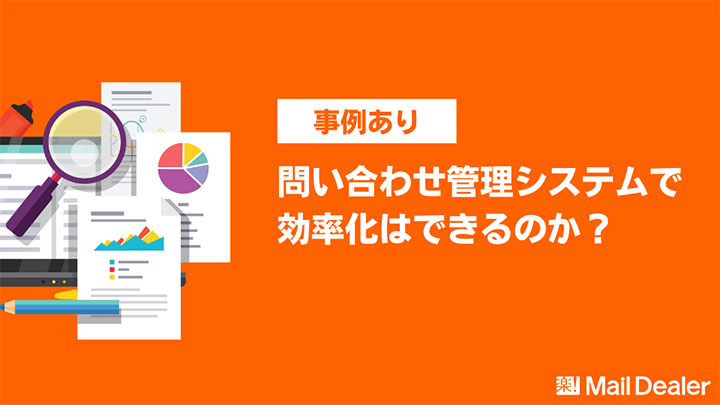「担当者が休暇を取ることになり代理でメール対応を頼まれた」
「上司の代理でメールを返信する際の書き方が分からない」
このようなお悩みをお持ちではないでしょうか?
多くの人が働く企業では、上司や担当者の代理でメールを送る機会は少なくありません。行き違いやトラブルを防ぐために、代理メールの書き方を知っておくといざというとき安心です。
今回は、代理メールの例文とあわせて、メール作成時の5つの注意点やスムーズに代理対応するために準備すべきポイントをご紹介します。
代理メールの例文
まずは、実際に代理メールを送るときの例文を見ていきましょう。
依頼者が担当者の場合の「新規メールを代理送信する」例文と、上司の場合の「相手からのメールに代理返信する」例文に分けてご紹介します。
【例文】新規メールを代理送信する場合<担当者編>
件名:【代理送信】●●プロジェクトの打ち合わせにつきまして
●●株式会社●●部
●●様(相手の名前)
いつもお世話になっております。
●●株式会社●●部の●●(自分の名前)と申します。
本プロジェクトを担当しております●●(担当者の名前)が●月●日まで休暇で不在のため、代理でご連絡いたします。
〜〜用件〜〜
なお●●(担当者の名前)は、●月●日より出社を予定しております。
それまでの間、本件につきましては私が対応いたしますので、
こちらのメールにご返信いただく形でご連絡いただけますと幸いです。
引き続きよろしくお願いいたします。
---
●●株式会社
●●部 ●●(担当者の名前)
電話番号:xx-xxxx-xxxx
返信先メールアドレス:xxx@xxxxxx.com
●●部 ●●(自分の名前)
電話番号:yy-yyyy-yyyy
返信先メールアドレス:yyy@yyyyy.com
【例文】相手からのメールに代理返信する場合<上司編>
件名:【代理返信】Re:●●プロジェクトの件
●●株式会社●●部
●●様(相手の名前)
いつもお世話になっております。
●●株式会社●●部の●●(自分の名前)と申します。
本日、本プロジェクトを担当しております●●(上司の名前)が休みのため、
取り急ぎ代理でご返信いたします。
〜〜用件〜〜
なお、担当の●●(上司の名前)は明日出社しますので、
返信は●●(上司の名前+念のためメールアドレスを記載)までお願いいたします。
引き続きよろしくお願いいたします。
---
●●株式会社
●●部 部長 ●●
電話番号:xx-xxxx-xxxx
返信先メールアドレス:xxx@xxxxxx.com
●●部 ●●(自分の名前)
電話番号:yy-yyyy-yyyy
返信先メールアドレス:yyy@yyyyy.com
代理メールの署名の書き方
代理メールを送信する際、上司や担当者(依頼者)と代理人の2人分の署名を記載するようにしましょう。
署名の上に上司や担当者(依頼者)、下に代理人を記載するのがマナーとなります。また、依頼者が上司の場合は役職も記載するようにしましょう。
●●株式会社
●●部 部長
●●(依頼者 ※フルネーム)
電話番号:xx-xxxx-xxxx
返信先メールアドレス:xxx@xxxxxx.com
●●株式会社
●●部 ●●(自分の名前 ※フルネーム)
電話番号:yy-yyyy-yyyy
返信先メールアドレス:yyy@yyyyy.com
メールの代理対応でよくある課題
代理メールの主な課題はコミュニケーションの背景や対応方法が不明なことが挙げられます。
これらの課題を解決するためには、複数人で対応可能な仕組みを導入し、顧客情報や対応履歴を共有し、業務フローを標準化する必要があります。
顧客情報・対応履歴を共有できていない
取引先にとって、過去のやり取りが無視されることは不信感を与える原因となります。
メールの内容を見て、過去の問い合わせや対応の内容が考慮されていると感じることで、安心感が得られ顧客満足度の向上に繋がります。
また、重複対応の防止も重要なポイントです。顧客情報と対応履歴を共有することで、同じ問い合わせに対して複数の担当者が重複して対応することを防ぎます。これにより、業務効率が向上し、顧客も混乱することがありません。
そのため、顧客情報・対応履歴を共有するための仕組み作りが不可欠です。
メールを他の人が見ることができない
担当者本人でないと過去のメールを見ることができないというのは、代理対応でよくある課題の一つです。
担当者のPCを立ち上げたり、休み中の担当者へ連絡をして確認する必要が生じたりする状況では、「休みをとりづらい」といった問題にもつながります。
こういった課題は、メール共有システムを導入することで解決できます。チームの他のメンバーが担当している問い合わせも確認することができ、過去のやり取りも検索可能です。
弊社が提供するメール共有システム「メールディーラー」を導入していただいた企業様からは、「急な休みが発生しても業務を止めずに運営できる」「休暇が取りやすくなった」という声をいただいております。
代理メール作成における5つの注意点
ここでは、代理メールを送るときに押さえておきたい注意点を5つご紹介します。
タイトル・本文で「代理」であることを伝える
代理メールを送るときには、ひと目で代理メールだとわかるようにすることが大切です。件名に【代理送信】などと入れておくと、メールを開く前から代理メールであると分かります。追って電話をするときにも、「代理でメールした件です」と伝えるとすぐに話が通じます。
本題に入る前に、社名・部署名と自分の名前を記載し、代理メールを送っているのが誰なのかを伝えましょう。
本来の担当である上司や担当者とは別の者がメールを送っていることを明らかにしておかないと、行き違いやトラブルに発展する可能性があります。
そして「上司・担当者が休暇を取っている」「本日はお休みしている」など、本人がメールできない理由も忘れず説明することが大切です。
上司・担当者が不在の期間を伝える
代理メールには、必ず「本来の担当がいつまで不在なのか」を明記しましょう。
相手が細かな打ち合わせをしたいと考えている場合、不在の期間が数日であれば戻るのを待つ、長期間なら代理人と話を進めるというような判断ができるため、不在期間を伝えることが重要です。
不在期間を伝えるときには、「○○は△月△日までお休みをいただいております」と休暇期間を書くか、「○○は△月△日より出社いたします」と出社予定日を記載するといいでしょう。
返信先を明記する
相手が、本来の担当である上司や担当者と代理人のどちらに返信すればいいのか迷わなくて済むように、返信先もメール内に明記しておきましょう。
翌日出社するなら本来の担当あてに、長期でお休みする場合には代理人あてに返信をもらうようにするのがおすすめです。
上司・担当者を「Cc」に入れる
代理メールを送るときには、Cc欄に本来の担当である上司や担当者のメールアドレスを入れましょう。
代理人として自分のメールアドレスでやりとりする場合でも、本来の担当をCcに入れておくことで、復帰したときにメールをすべて確認できるようになります。
またメールの相手も、Ccに本来の担当が入っていることで「ちゃんと本来の担当に話が通じる」と安心してもらえることもポイントです。
確認が必要な場合は自己判断で返信しない
代理メールでは、相手に返信する前に本来の担当である上司や担当者に確認が必要になるケースもあります。その場合は勝手に返事をするのではなく、必ず指示を仰ぎましょう。独断で返信してしまうと、大きなトラブルに発展する可能性があります。
その日のうちに上司や担当者と連絡が取れないときには、いったん相手に「担当に確認中ですので、連絡がつき次第ご返信いたします。」と状況報告を行いましょう。状況がわからないまま返信がないと、「フォロー体制ができていない」「このままプロジェクトを進めて大丈夫かな」と不信感に繋がります。
相手の信頼を失わないためにも、当日中に一次対応を完了させることが重要です。
代理メールに備えて準備すべきポイント
代理メールが必要になるのは、前もって休暇を取ると分かっている場合ばかりではありません。事故や急病など、突然代理の対応が必要になったときでも業務が回せるよう環境を整えておくことが大切です。
誰かが休むたびに業務が滞るようでは、取引先に「チームが機能していない」と思われ、不安を抱かせてしまうことにもなりかねません。
属人化を防ぎ、以下のような準備を行いましょう。
代理メールの送信ルールを決める
上司や担当者が不在の場合、誰が代わりに対応するのか、どのような対応をするのか、部署内で細かなルールを決めておきましょう。
たとえば1日休みを取っているだけであれば、「本日お休みを頂いているので、明日担当からご連絡いたします」と一次対応だけを行い、長期休暇の場合は、同じプロジェクトや案件を担当している同僚など、内容を理解している人を代理人として引き継ぐのが無難です。
こういったケースに応じて大まかなルールを共有し、スムーズな対応を心掛けましょう。
メールを共有する
普段から、メールを共有しておくことも、スムーズな代理対応に役立ちます。
代理メールを送るときには、過去のメールをさかのぼって読み、状況把握する必要があります。各自が個別に対応していると、担当者しか状況を把握できず、代理メール作成に時間がかかることになります。
普段からメールを共有していれば、詳しい内容までわからなくても「この間やりとりしていたあの案件のことだな」と目星がつきます。
代理対応に便利なメールの共有方法
メールを共有する方法として、メールソフトの機能を活用する方法と専用のシステムを導入する方法の2つをご紹介していきます。
メールソフトの共有機能を利用する
ビジネス利用で人気の高いGmail・Outlookには、それぞれ複数人でメールを共有するための機能が搭載されています。
それぞれの設定方法を以下の記事にて紹介していますので、ぜひ参考にしてみてください。
メール共有システムを導入する
メール共有システムとは、複数人で行うメールや問い合わせへの対応を効率化するために開発された「メール共有」に特化したメールシステムです。
メール共有システムを導入すると、システム上で対応状況や対応担当者の管理ができたり、対応履歴が閲覧できるようになり、スムーズな代理対応が実現できます。メール共有システムについて、詳しく知りたい方は以下の記事を参考にしてみてください。
代理メールの注意点を意識しスムーズな対応を
代理メールを送るときには、「代理メールであることを伝える」「上司や担当者の不在期間を記載する」「返信先を明確にする」など、相手に混乱を生じさせないように配慮することが重要です。代理対応の注意点を意識し、スムーズな対応を心がけましょう。
また代理対応の頻度が多く、対応遅れや漏れ・行き違いのミスが発生している場合は、普段からメールを共有し、互いの業務内容を大まかにでも把握できる体制を整えることをおすすめします。
※本サイトに掲載されている情報は、株式会社ラクス(以下「当社」といいます)または協力会社が独自に調査したものであり、当社はその内容の正確性や完全性を保証するものではありません。